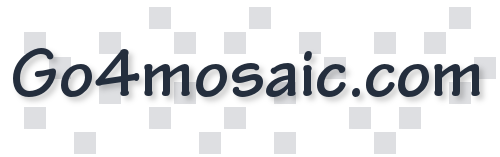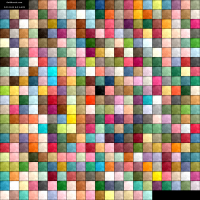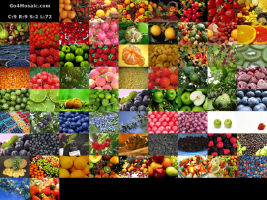Gyakran Ismételt Kérdések
A szolgáltatásunkkal kapcsolatos, gyakori kérdésekre válaszolunk ezen a lapon. Ha olyan kérdésed van, amelyre nem találsz itt választ, lépj velünk kapcsolatba.
Általános
Mennyi ideig tároljátok az elkészült mozaikokat?
A létrehozott mozaikokat 14 napig tároljuk.
Használhatok a saját képeket csempékként a mozaik készítéséhez?
Igen, lehetséges saját készletet használni. Erről kicsit lejjebb részletesebben is olvashatsz.
Tudtok segíteni, hogy hol/hogyan tudom kinyomtatni az elkészült mozaikot?
A "linkek" aloldalunkon megjelenést biztosítunk olyan cégek számára, amelyek a fotókidolgozás területén dolgoznak, és akiktől megrendelhető az elkészült mozaik nyomtatása.
Milyen méretben lehet jó minőségű mozaikot nyomtatni?
Ez függ a mozaik felbontásától. Általánosságban elmondható, hogy egy nyomtatott mozaik 150dpi fölött már kifogástalan minőségű. Ebből kiindulva, egy 8000x8000 képpont méretű mozaik még 130x130cm méretben is szép lesz.
Tudtok a weblapon megengedett méretnél sokkal nagyobb méretben is mozaikot létrehozni?
Offline szinte bármekkora mozaikot létre tudunk hozni, de a folyamat jelentős számítási- és memóriaigény miatt adott méret fölött online ez már nem lenne gazdaságos. Ha nagyon nagy mozaikot szeretnél, írj nekünk a support@go4mosaic.com címünkre, és találunk megoldást.
Mozaik létrehozása
Mi mit jelent a "Mozaik Készítés" oldalon?
Van egy kis [?] jel minden beállítási lehetőség mellett, ha efölé viszed a kurzort, akkor részletesebb leírást kapsz a beállításról. Érdemes körülnézni "Példák" oldalunkon is, ahol a képek mellett a létrehozásukhoz használt beállítások is szerepelnek.
Mennyi ideig tart egy mozaik feldolgozása?
A felbontástól és a készlettől függ, 1 és 20 másodperc közötti idő szükséges egy-egy mozaik létrehozásához. Ez is mutatja, hogy a mozaik feldolgozása sok erőforrást igényel, ezért kerülnek a bejövő kérések várólistára.
Mit jelent az "Adaptív összefésülés"?
Az "Adaptív összefésülés" (AM) beállításával nem egyszerűen rámásoljuk az eredeti képet az elkészült mozaikra ("Összefésülés"), hanem egy csempe méretű maszkot alkalmazunk. Ezzel az eredeti fotó hatása a csempék széleinél jobban, a csempék közepénél kevésbé érvényesül. Alapértelmezetten az AM funkció ki van kapcsolva, és három fokozatban kapcsolható be. Az átfedéses készletekhez az AM funkció nem használható.
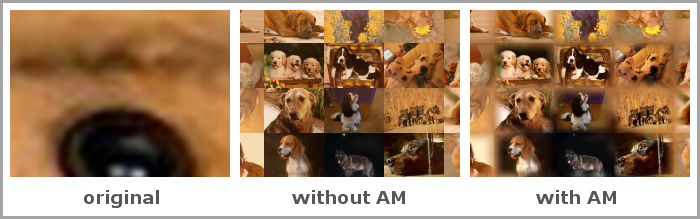
Mi változik az ATS beállítástól?
Ha olyan készletet használunk, amely nem fedi le a teljes színskálát, akkor a hagyományos algoritmusok nem adnak megfelelő mozaikminőséget. Az Adaptív Csempeválasztás (Adaptive Tile Selection - ATS) technológiája megoldást nyújt a problémára, ennek segítségével lehetséges minőségi mozaikot létrehozni nagyon hasonló színű csempékből is. Például a 'Mátrix betűk' készlet nem fedi le a teljes színskálát.
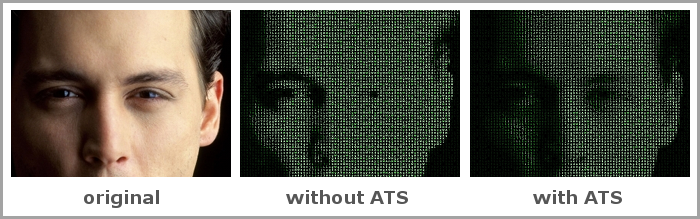
Saját készletek
A "Saját Készlet" választása után mit jelentenek a C, R, S és L betűk? Miket kell itt megadnom?
C: Oszlopok, a csempe-oszlopok száma a képen.
R: Sorok, a csempe-sorok száma a képen.
S: Átugrandó csempék, az első X csempét nem használjuk fel a mozaik készítéséhez, itt elhelyezhető a készítő logója vagy leírhatóak a készlet adatai. (0 = nincs átugrás)
L: Korlátozás, a mozaik készítéséhez használt csempék maximális száma. Ennek ott van jelentősége, ahol a csempék nem töltik ki teljesen a csempekészlet képet. (0 = nincs korlátozás)
Az alábbi ábra alapján könnyebben megérthető, hogy mit jelentenek az egyes beállítások.
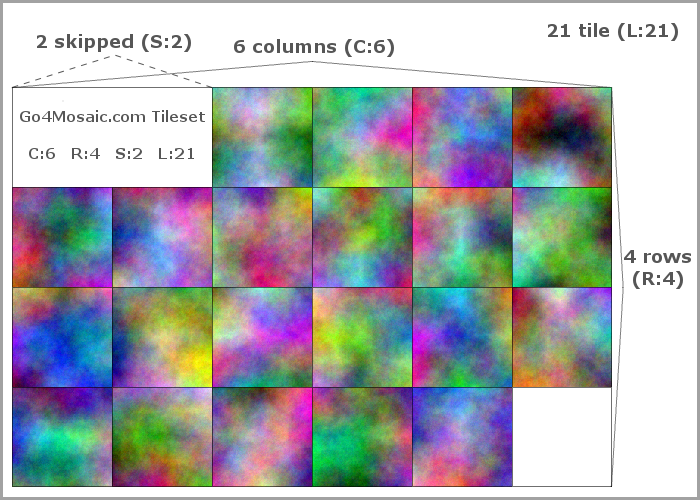
Mik a követelmények egy egyéni csempekészlet képhez?
A csempekészlet kép maximális mérete 4000x4000 képpont lehet, a fájl mérete nem lehet nagyobb, mint 16 Mbyte. Egy csempe legalább 20x20 képpont méretű kell legyen, de nem lehet nagyobb, mint a 200x200 képpont. Egy készlet kép maximum 2000 csempét tartalmazhat.
Mely program használatával lehet a legegyszerűbben létrehozni egy csempekészletet a képeimből?
A 'montage' eszköz az ImageMagick csomagban található, ez egy ingyenes és egyszerű eszköz a csempekészletek létrehozásához.
Lehetséges lépések:
- Töltsd le és telepítsd az ImageMagick szoftvert. www.imagemagick.org
- Válassz néhány 100 képet, amelyek képaránya azonos. A kiválasztott képeket másold egy külön mappába. Például használd a "C:\Users\Public\Pictures\Tiles" mappát.
- Határozd meg a tervezett csempék magasságát és a szélességet, mindkét értéknek 20 és 200 képpont között kell lennie. Például, ha a képeid 4000x3000 képpontosak méretűek, és 100 képpont széles csempéket szeretnél, akkor a méretarány megőrzése érdekében így számolhatsz.
szélesség = 100
magasság = 100 * 3000 / 4000 = 75
A csempék mérete 100x75 képpont lesz. - Nyiss egy új Parancssor ablakot. (Start menü => Kellékek => Parancssor)
- Lépj a 2. pontnál létrehozott könyvtárba.cd \Users\Public\Pictures\Tiles
- Futtasd a következő parancsot a mappában lévő összes JPEG kép feldolgozásához.montage.exe *.jpg -resize 100x75 -mode Concatenate -tile 40x ..\mytileset.png
- A fenti parancs futtatása után a csempekészlet a "C:\Users\Public\Pictures" mappában lesz, mytileset.png néven.
- Határozd meg a 4 értéket, amelyet a "Saját készlet" használatához meg kell adnod.
C: Számold meg a mytileset.png képen az oszlopok számát. A fenti példánál maradva, ha volt legalább 40 képed, akkor a C érétéke 40.
R: Számold meg a mytileset.png képen a sorok számát. Ha volt 180 képed, amikor a fenti parancsot futtattad, akkor a képek 5 sorban lesznek, így az R értéke 5.
S: Ha a fenti módszerrel készítetted a készletet, akkor nincsenek átugrandó csempék a készletben. Tehát az S értéke 0.
L: Add meg, hogy hány képet használtál fel a készlethez, így elkerülhető fehér csempe használatát a mozaikhoz, amely a készlet-kép végén lehet. Ha 180 képed volt, akkor az L értéke 180.
A fenti példánál maradva (180 képpel számolunk):
C:40 R:5 S:0 L:180
Ha létrehozol egy készletet, amit szeretnél megosztani másokkal is, akkor töltsd fel a készletet egy képmegosztó oldalra.
Letölthető minták:
Hol találhatok mások által létrehozott készleteket?
Sok csempe-készlet található különféle fájlmegosztó oldalakon és Facebook csoportokban.
Lehetséges saját készletet készíteni a kedvenc családi videómból?
Igen, lehetséges videókból is készletet létrehozni. Első lépésként a videóból állóképeket kell kiemelni, ezekből a fotókhoz hasonlóan létrehozható csempekészlet a fentebb leírt módszerrel. Mi az ingyenes Mplayer szoftver használatát javasoljuk. www.mplayerhq.hu
Például, a következő paranccsal 100x75 képpont méretű PNG kép menthető egy mappába az AVI fájl első órájának minden 20. másodpercéből.
Hirdetési lehetőségek
Lehetséges a hirdetésemet elhelyezni az oldalon?
Elsődlegesen olyan termékekhez és szolgáltatásokhoz tudunk hirdetési lehetőséget biztosítani, amelyek fotókidolgozáshoz vagy lapunk témájához kapcsolódnak.